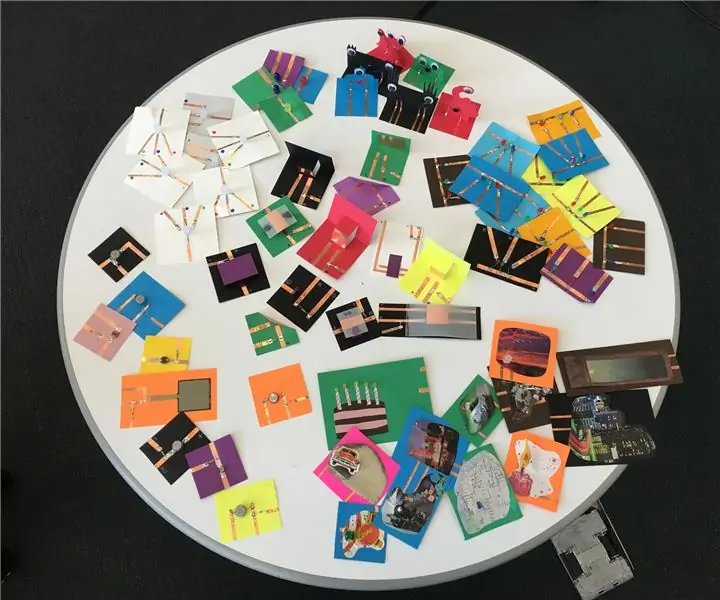
Spisu treści:
- Krok 1: Zbierz te materiały
- Krok 2: Zbuduj blok Arduino
- Krok 3: Zbuduj komponenty - diody LED
- Krok 4: Zbuduj komponenty - przełączniki
- Krok 5: Zbuduj komponenty - czujniki
- Krok 6: Papierowe potwory
- Krok 7: Skonfiguruj Scratchx i Arduino
- Krok 8: Kilka przykładowych szkiców
- Krok 9: Tworzenie warsztatu z papieru zdrapki
- Krok 10: Zrób to sam
- Autor John Day [email protected].
- Public 2024-01-30 11:31.
- Ostatnio zmodyfikowany 2025-01-23 15:03.
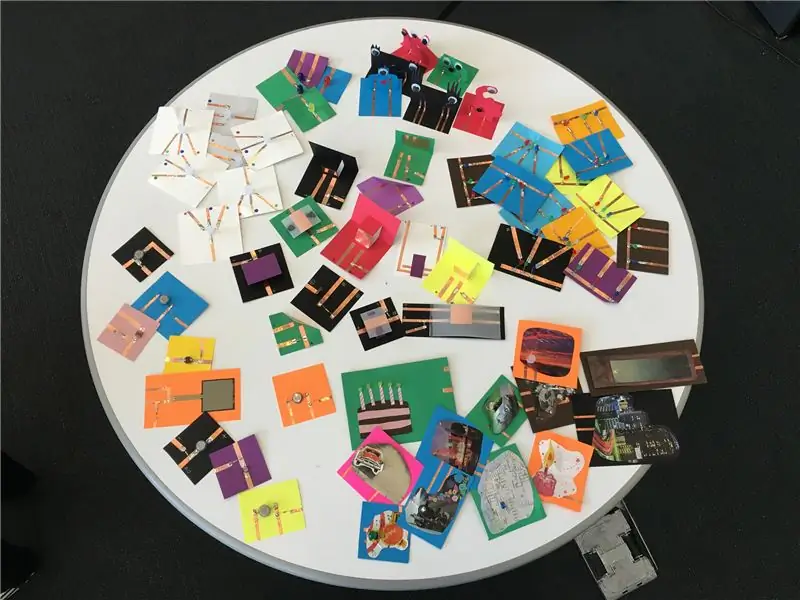
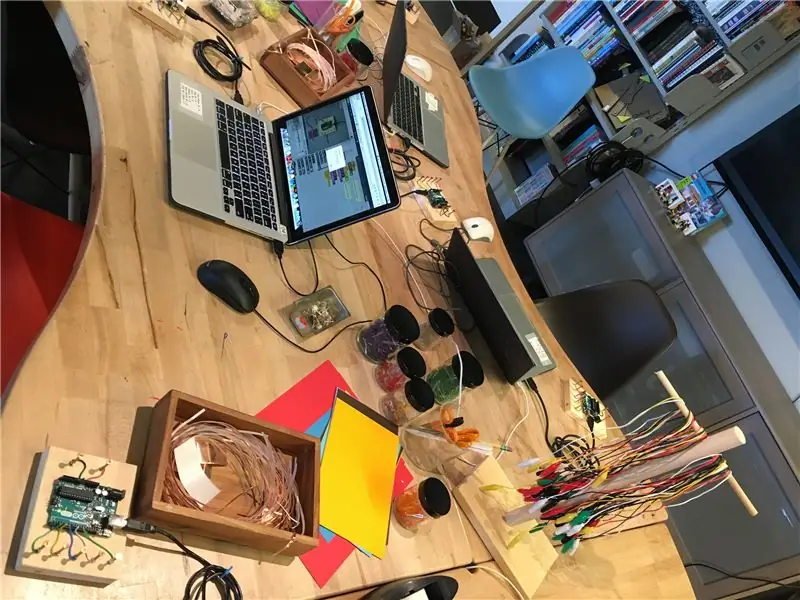

W Tinkering Studio projektujemy sposoby na wprowadzenie ludzi w aspekty elektroniki i programowania. Ponieważ te tematy mogą być onieśmielające dla początkujących, to był dla nas fajny proces, próbując zastanowić się nad sposobami obniżenia bariery wejścia.
Niektóre z naszych ulubionych sposobów na zapoznanie uczniów z podstawowymi obwodami obejmują montaż elementów elektronicznych na drewnianych klockach i umożliwienie uczniom eksperymentowania z łączeniem ich za pomocą zacisków krokodylkowych. Zainspirowała nas również praca AIR Jie Qi, która opracowała warsztaty z obwodami papieru z taśmą miedzianą, bateriami pastylkowymi i diodami LED, aby tworzyć artystyczne, podświetlane kreacje.
Jeśli chodzi o programowanie, od kilku lat eksperymentujemy z działaniami wykorzystującymi Scratch lub inne języki programowania oparte na blokach. Sposób, w jaki te interfejsy pozwalają ludziom przeciągać, upuszczać i łączyć ze sobą części programu, zachęca do eksperymentowania i iteracji.
Wszystkie te wpływy doprowadziły nas do stworzenia mash-upowej aktywności, którą nazywamy „ScratchPaper”, aby zgłębiać pomysły związane z obwodami, arduino i programowaniem wizualnym.
Często widzieliśmy warsztaty programowania i arduino, które wyglądają na skomplikowane i niezbyt zachęcające dla początkujących uczestników. Na potrzeby tego warsztatu zbudowaliśmy zabawne i kolorowe przykładowe karty z pojedynczymi gumowymi diodami LED, gotowymi przełącznikami i czujnikami oraz światłami RGB, aby przekazać tę zabawną postawę. Odkryliśmy, że ten dodatek dziwacznych elementów, a także połączenie materiałów o wysokiej i niskiej technologii może dać bardziej otwarte zaproszenie do przyłączenia się do eksploracji tych tematów. Używamy scratchx, eksperymentalnego rozszerzenia języka programowania Scratch, które dodaje bloki, aby umożliwić sterowanie arduino.
Z tego przewodnika dowiesz się, jak zbudować komponenty do ćwiczenia, uzyskać kilka przykładowych szkiców do pracy i przeczytać o niektórych sposobach, w jakie materiały, środowisko i ułatwienia mogą wspierać eksplorację.
Krok 1: Zbierz te materiały

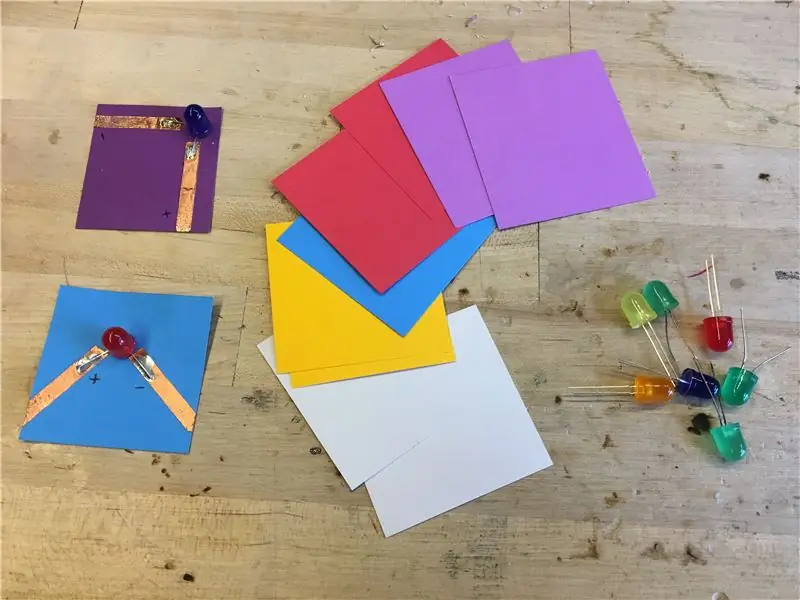
Dla bloku Arduino
Arduino UNO -
Kabel USB -
Drut z rdzeniem stałym -
Paznokcie miedziane
#4 wkręty samogwintujące z łbem guzikowym
Kawałek drewnianej deski 1x6
Dla komponentów obwodu papieru
Taśma miedziana -
Kolorowy papier kartonowy
Rezystor 10k -
Czujnik światła -
Czujnik FSR -
Diody LED 10mm -
10mm diody LED Common Cathode RGB -
Silnik pagera -
Zaciski krokodylkowe
Ołówek
Pomocne narzędzia
Wiertarka ręczna z małym wiertłem
Śrubokręt
Młotek
Blok szlifierski
Nożyce
Klej w sztyfcie
Lutownica
Okulary ochronne
Krok 2: Zbuduj blok Arduino



Najpierw zamontuj płytkę Arduino UNO na drewnianym bloku z pinami płytek połączonymi z miedzianymi gwoździami, w sposób podobny do naszego zestawu płytek drukowanych do badań elektrycznych. Pozwala to na połączenie komponentów z płytą za pomocą zacisków krokodylkowych, co pozwala na iterację i testowanie.
Miedziane gwoździe połączone z kilkoma pinami ograniczają problematyczną przestrzeń, ale nadal wydaje nam się, że jest to autentyczny sposób na zaprezentowanie płyt arduino bez polegania na dodatkowych osłonach lub nietypowych częściach.
1. Wytnij blok 1x6 na 4-calowy kawałek i przeszlifuj krawędzie
2. Umieść płytkę Arduino UNO na środku bloku, zaznacz ołówkiem otwory na śruby i wywierć w tych miejscach otwory.
3. Wkręć arduino na miejsce
4. Zaznacz pięć miejsc po prawej stronie (strona z pinami cyfrowymi) i trzy miejsca po lewej stronie. Wywierć otwory pilotażowe i wbij w miedziane gwoździe
5. Użyj drutu z rdzeniem stałym, aby podłączyć cyfrowe gniazda arduino do miedzianych gwoździ. Używamy pinów o numerach 11, 9, 6, 5 i 3, ponieważ są to piny PWM, które pozwalają nam zmieniać jasność poprzez włączanie i wyłączanie pinu z bardzo dużą szybkością.
6. Po lewej stronie podłącz pin 5V do gwoździa dla dodatniego, pin GND do gwoździa dla ujemnego, a pin analogowy A0 dla czujników. Możesz użyć czerwonego przewodu jako dodatniego, czarnego jako ujemnego, jeśli chcesz, ale nie jest to konieczne.
7. Użyliśmy stempla i sharpie do oznaczenia gwoździ na odpowiednich szpilkach. Jeśli nie masz tych narzędzi, możesz pomyśleć o innych sposobach śledzenia pinów.
Krok 3: Zbuduj komponenty - diody LED


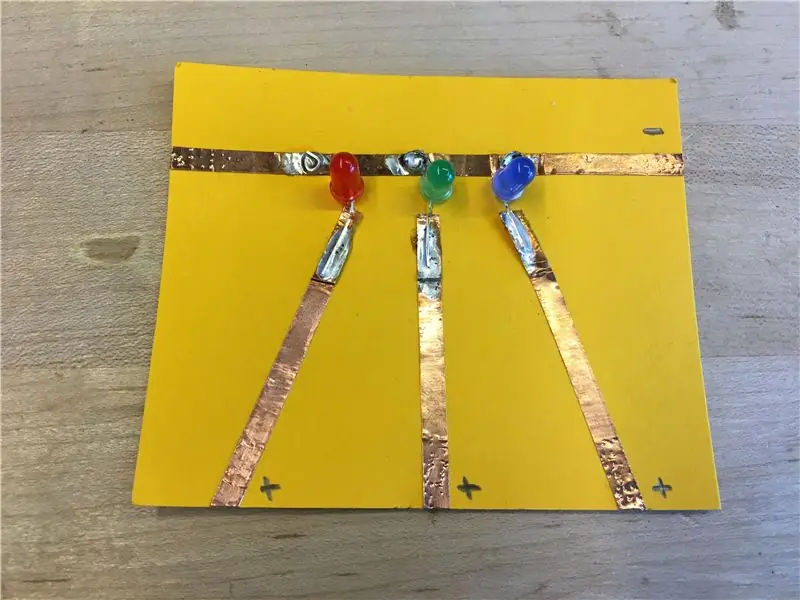
Teraz nadszedł czas na stworzenie komponentów obwodów papierowych, które będą sterowane przez programowanie arduino i scratchx.
Dla pojedynczej diody LED
1. Wytnij kwadrat o wymiarach 2 cale x 2 cale z kolorowego kartonu
2. Wytnij dwa małe kawałki taśmy miedzianej i przyklej je do kwadratu, pozostawiając miejsce na diodę LED.
3. Umieść dwa przewody diody LED na taśmie miedzianej i przylutuj je. Jeśli nie masz lutownicy, możesz po prostu użyć taśmy samoprzylepnej, aby przymocować przewody do taśmy, chociaż nie będzie to tak bezpieczne. Zaznacz strony (+) i (-) ołówkiem na kolorowym papierze.
Dla diod LED RGB
1. Wytnij kawałek białego kartonu o wymiarach 3 cale x 3 cale
2. Użyj wspólnej katody LED RGB i sprawdź, który przewód odpowiada jakiemu kolorowi. Możesz oznaczyć go kolorowymi ostrymi krawędziami, aby śledzić.
3. Przymocuj trzy małe kawałki taśmy miedzianej do jednej strony papieru i jeden kawałek pośrodku do drugiej. Podłącz trzy dodatnie przewody diody LED (dla różnych kolorów) do taśmy miedzianej z jednej strony i ujemny przewód z drugiej strony. Przylutuj je lub przyklej taśmą i zaznacz stronę (-) i trzy różne kolory.
Dla diod LED R, G i B
1. Wytnij prostokątny kawałek kolorowego papieru o wymiarach 2 cale x 3 cale
2. Przymocuj jeden pasek w poprzek papieru dla ujemnej strony diod LED. Po drugiej stronie umieść trzy paski taśmy miedzianej.
3. Umieść czerwoną, zieloną i niebieską diodę LED na papierze z przewodami ujemnymi po stronie wspólnej, a przewodami dodatnimi po poszczególnych stronach. Za pomocą ołówka zaznacz strony (+) i (-).
Krok 4: Zbuduj komponenty - przełączniki
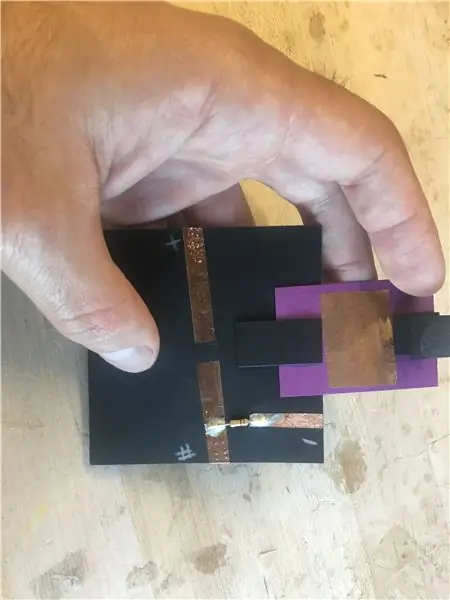
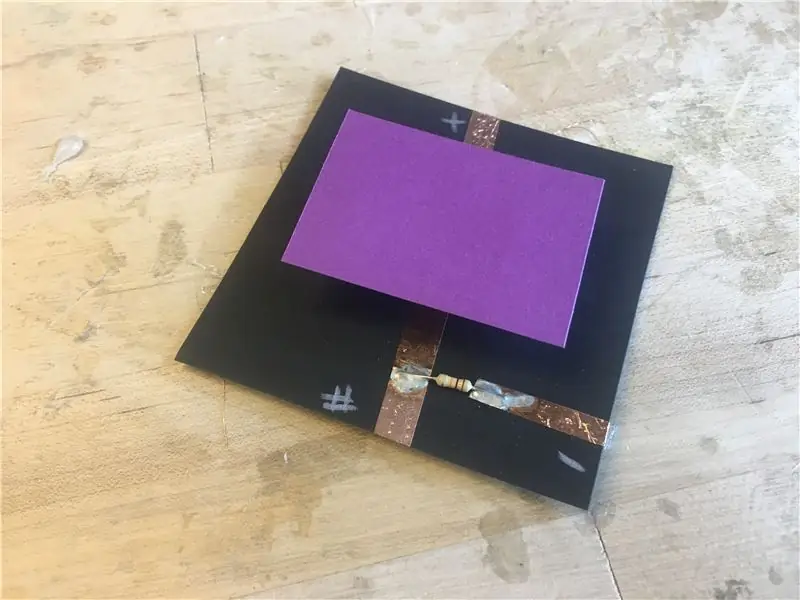
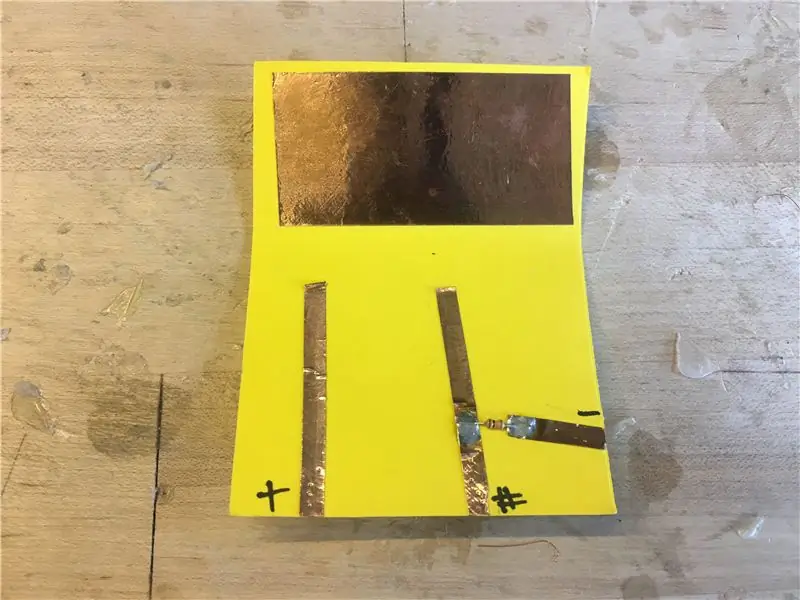
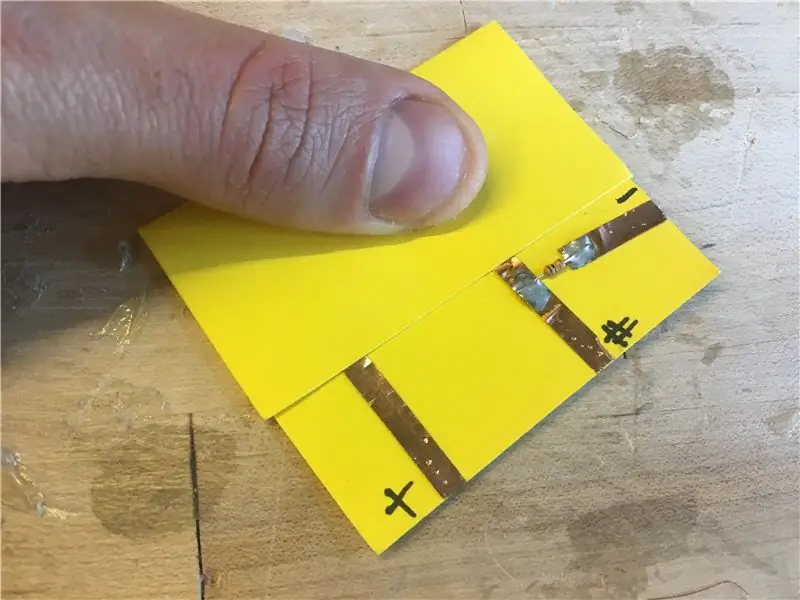
Następnym krokiem jest zbudowanie przełączników włączania/wyłączania, aby uruchamiać różne programy w twoim projekcie. Mogą one przybierać różne formy za pomocą zagięć lub wyskakujących okienek, więc eksperymentuj z różnymi projektami.
1. Każdy z przełączników potrzebuje trzech punktów mocowania do płytki arduino. Jeden do dodatniego, jeden do ujemnego i jeden do pinu wejścia cyfrowego. Umieść trzy kawałki taśmy miedzianej, po jednym dla każdego z tych przewodów.
2. Umieść rezystor 10k pomiędzy kawałkami taśmy miedzianej, które będą połączone z pinem ujemnym i cyfrowym. Przylutuj rezystor na miejscu.
3. Znajdź sposób na przymocowanie kolejnego kawałka taśmy miedzianej, którą można przesunąć, aby wykonać połączenie między przewodem dodatnim a cyfrowym. Może to być wycięty element typu pop-up, kwadrat ze złożonymi sprężynami papierowymi lub prosty składany przełącznik.
Krok 5: Zbuduj komponenty - czujniki
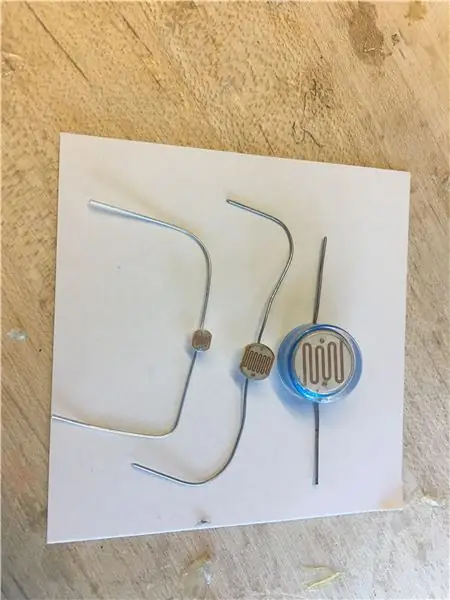

Czujnik może wykrywać zdarzenia lub zmiany w swoim otoczeniu. Po podłączeniu pin A0 arduino może odczytać wartość czujnika i pozwolić na użycie go w swoim projekcie. Do tej pory testowaliśmy czujniki światła i czujniki ciśnienia z papierem do zdrapek, ale możesz wypróbować różne typy czujników, które mierzą dźwięk, kolor lub przewodność.
1. Każdy z czujników wymaga trzech punktów mocowania do płyty arduino na styku dodatnim, ujemnym i analogowym. Umieść trzy kawałki taśmy miedzianej na każdym z tych przewodów.
2. Umieść opornik 10k pomiędzy ujemnym i cyfrowym wyprowadzeniem taśmy miedzianej. Przylutuj rezystor na miejscu.
3. Podłącz czujnik światła lub czujnik ciśnienia między dodatnim i analogowym przewodem z taśmy miedzianej.
Krok 6: Papierowe potwory
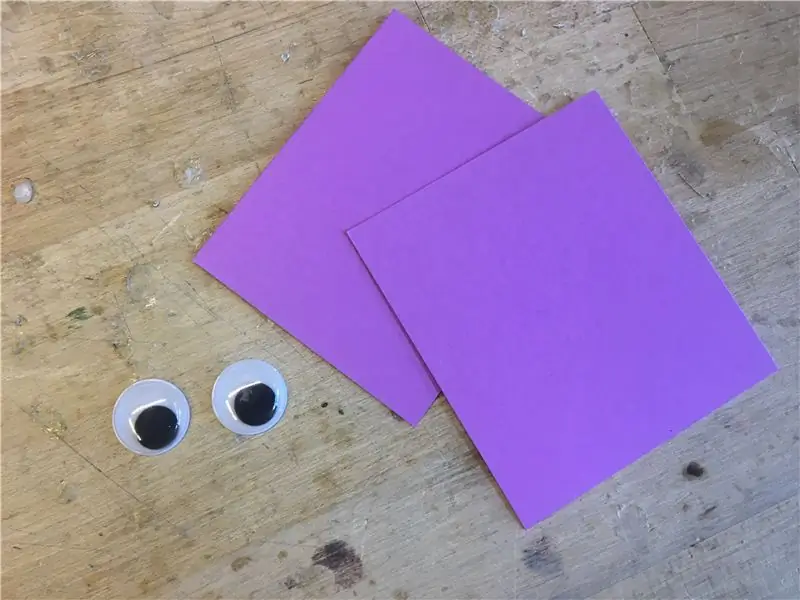
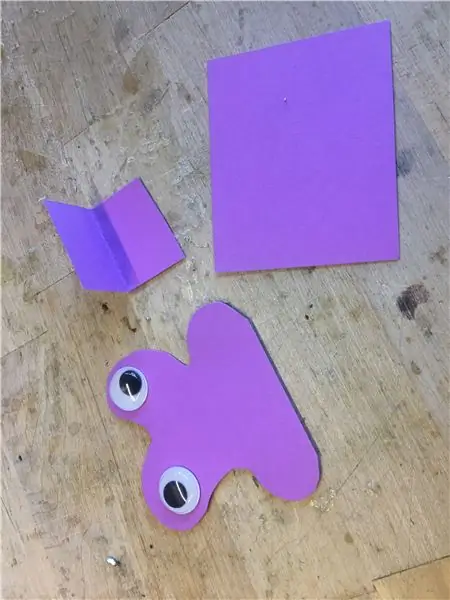
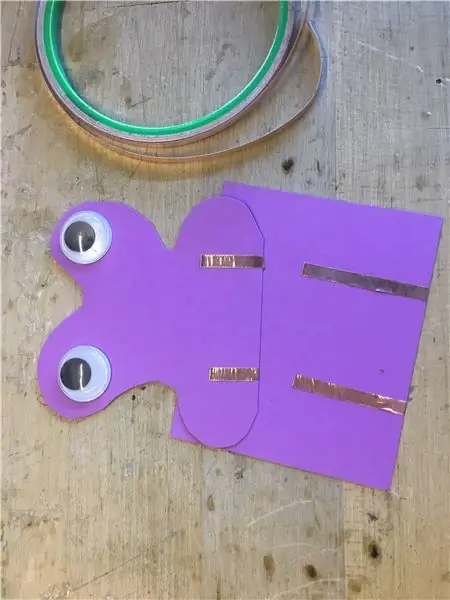
Zabawnym sposobem na wprowadzenie do zestawu materiałów odrobiny zabawy i fantazji jest zrobienie papierowych potworów z wyłupiastymi oczami, które można zaprogramować tak, aby potrząsały za pomocą wibrującego silnika.
1 Wytnij dwa kwadraty 2x2 kolorowego papieru. Wytnij ciekawy kształt potwora i przyczep wyłupiaste oczy w odpowiednich miejscach.
2 Przyklej taśmę miedzianą do kwadratu bazowego i potwora w tej samej płaszczyźnie.
3. Przylutuj przewody do silnika pagera do dwóch kawałków taśmy na twarzy potwora i przylutuj przewody na miejscu. Przymocuj silnik do papieru.
4. Wytnij prostokąt z tego samego kolorowego kartonu i złóż go na pół. Użyj elementu w kształcie litery L jako podparcia i użyj kleju w sztyfcie, aby połączyć ze sobą dwa elementy.
5. Zlutuj razem dwa kawałki taśmy miedzianej.
Krok 7: Skonfiguruj Scratchx i Arduino
Używamy scratchx, eksperymentalnego rozszerzenia języka programowania scratch do sterowania obwodami papieru za pomocą arduino. Istnieje wiele innych języków programowania opartych na blokach, które można przetestować, takich jak Ardublocks, Mblock, S4A i inne. Ta instrukcja skupi się na scratchx, ale możesz przetestować inne formaty.
Te informacje zostały zapożyczone z przewodnika dla początkujących Kreg Hanninga dla scratchx, możesz po prostu kliknąć na jego stronę, aby uzyskać bardziej szczegółowe instrukcje i zrzuty ekranu (https://khanning.github.io/scratch-arduino-extension/index.html)
Prześlij firmware StandardFirmata do Arduino
- Jeśli jeszcze tego nie zrobiłeś, pobierz i zainstaluj oprogramowanie Arduino ze strony
- Podłącz płytkę Arduino do portu USB komputera
- Uruchom oprogramowanie Arduino
- Przejdź do Plik > Przykłady > Firmata > Standardowa Firmata
- Wybierz swoją płytkę Arduino z menu Narzędzia > Tablica
- Wybierz swój port szeregowy z menu Narzędzia > Port. Na Macu jest to coś w rodzaju /dev/tty.usbmodem-1511. W systemie Windows jest to prawdopodobnie port COM o najwyższym numerze. (Lub odłącz Arduino, sprawdź menu, a następnie podłącz ponownie Arduino i zobacz, jaki nowy port się pojawi.)
- Kliknij przycisk przesyłania
Zainstaluj wtyczkę przeglądarki Scratch Extensions
- Aby to rozszerzenie działało, musisz użyć przeglądarki Firefox
- Pobierz i zainstaluj wtyczkę Scratch Extensions Browser Plugin dla „innych przeglądarek internetowych”
Załaduj rozszerzenie Arduino na ScratchX
Uruchom rozszerzenie, przechodząc pod następujący adres URL:
scratchx.org/?url=https://khanning.github.i…
Możesz zobaczyć kolejny komunikat: „Zezwalać scratchx.org na uruchamianie wtyczek?”. Ustaw Adobe Flash i Scratch Device na „Zezwalaj i pamiętaj” i kliknij OK.
Gdy zobaczysz lampkę kontrolną w zakładce „Więcej bloków”, zmieni kolor na zielony, jesteś gotowy do rozpoczęcia korzystania z rozszerzenia!
Krok 8: Kilka przykładowych szkiców
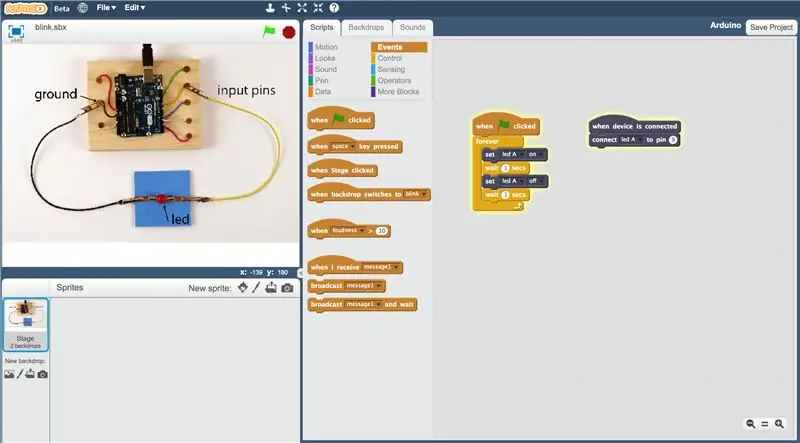
Możesz rozpocząć eksperymenty z scratchx, papierem, obwodami i arduino od kilku przykładowych szkiców, które zrobiliśmy z przykładowym kodem, który tworzy migające światło, przełącznik, który włącza i wyłącza diodę LED oraz czujnik światła, który może kontrolować jasność światła.
Przejdź do menu plików i otwórz przykładowy program. Po podłączeniu zielonego światła na ekranie arduino możesz podłączyć komponenty obwodu papieru do arduino za pomocą zacisków aligatora, jak pokazano na obrazie tła.
Kiedy zaczynasz tworzyć własne programy, możesz zacząć od programu pustej tablicy. Podczas pracy nad programem do zdrapki dla arduino, musisz ustawić program pod „blokem kapelusza”, który mówi „kiedy urządzenie jest podłączone”, przypisując diody LED, przyciski i serwa do różnych pinów.
Aby światła, przełączniki i czujniki coś zrobiły, możesz utworzyć program, który będzie znajdował się pod blokiem kapelusza „kiedy flaga kliknęła”. Możesz poeksperymentować z powtórzeniami, wiecznymi pętlami, losowymi danymi wejściowymi i czasami oczekiwania. Możesz także dołączyć postacie, dźwięki i zmieniające się tło, korzystając z innych rodzajów drapaków.
Oto film przedstawiający papier zdrapki w akcji podczas konferencji ASTC w Tampie w tym roku, aby zorientować się, jak to wygląda w praktyce:
flic.kr/p/MKHtcf
Krok 9: Tworzenie warsztatu z papieru zdrapki


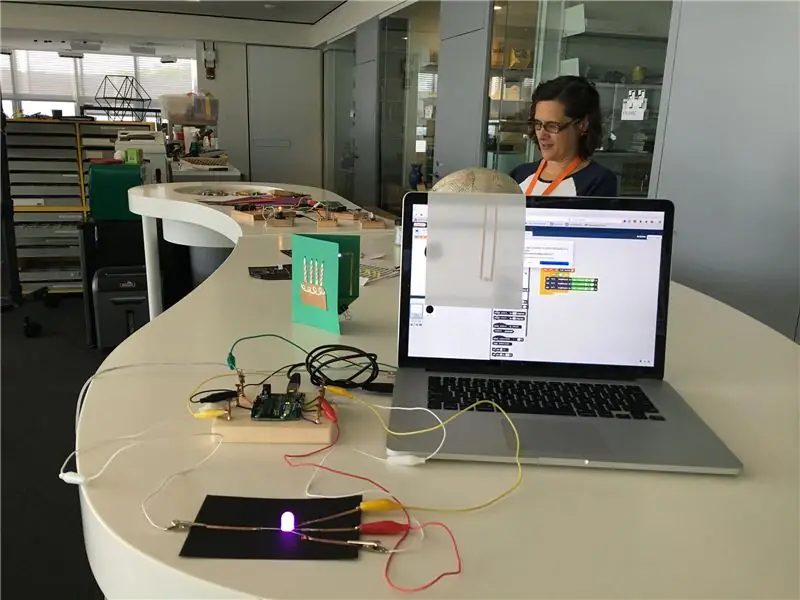
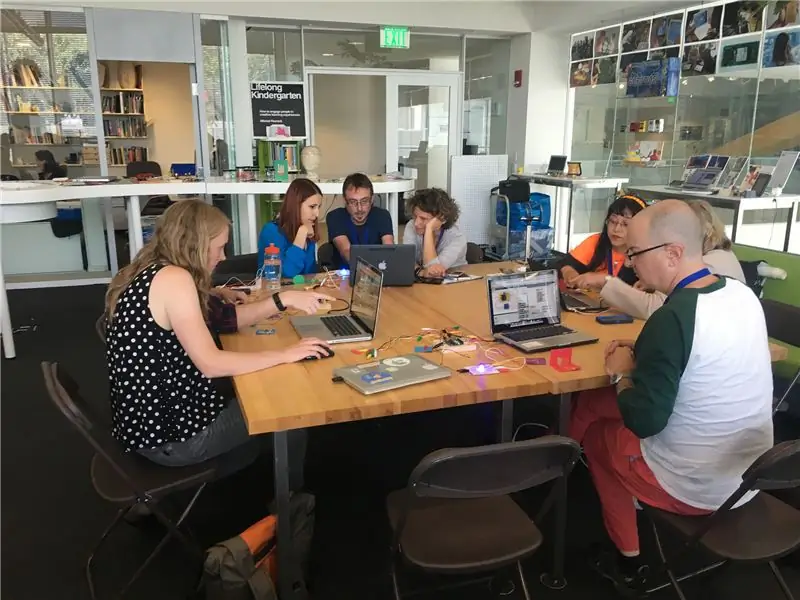
Po osobistym eksperymentowaniu z tworzeniem projektów ScratchPaper, możesz pomyśleć o podzieleniu się aktywnością z innymi ludźmi. Staramy się dostosowywać projekt zajęć, materiały, środowisko i ułatwienia, aby wspierać uczniów w ich własnym procesie i rozwijaniu pomysłów. Oto kilka rzeczy, o których myślimy organizując warsztaty w Pracowni Majsterkowania lub z innymi edukatorami na różnych konferencjach. Możesz dostosowywać i modyfikować te elementy, aby pasowały do Twojej przestrzeni i odbiorców.
Środowisko współpracy
Tworząc środowisko warsztatów, nie chcemy skupiać się przede wszystkim na komputerach, ale mieć je jako kolejne narzędzie obok udostępnianych materiałów i inspirujących przykładów. Nasz stół w kształcie psiej kości zwykle pozwala na większą współpracę i dzielenie się pomysłami, co jest jeszcze większym wyzwaniem w działaniach opartych na ekranie, gdzie nie jest tak łatwo zobaczyć pracę innych.
Przykłady i inspiracje
W pobliżu wejścia do pokoju stworzyliśmy „kącik ciekawości”, aby pokazać możliwe rozszerzenia aktywności. Zawarliśmy przykłady obwodów papierowych, które wykorzystują chip attiny, kilka bardziej artystycznych przykładów obwodów papierowych i analogową miedzianą koronę Nicole, która wykorzystuje czujniki światła i diody LED RGB w interesującym układzie fizycznym.
Praca w parach
Na warsztaty z zespołem tutaj poprosiliśmy ich, aby pracowali w parach, co moim zdaniem naprawdę pomogło popchnąć poszukiwania do przodu. Osoby biorące udział we wspólnym dochodzeniu pozwoliły im komunikować się o tym, z czym czuli się bardziej komfortowo i uczyć się od siebie nawzajem. Połączenie obiektów w świecie fizycznym z programowaniem od podstaw daje więcej przestrzeni do myślenia własnymi rękami i pozwala partnerom dzielić się przestrzenią problemową.
Materiały
Na warsztaty przygotowujemy co najmniej trzy pojedyncze karty LED i jedną lub dwie z każdego dodatkowego komponentu (diody RGB, papierowe potwory, przełączniki i czujniki) dla każdej grupy.
Dzielenie się i refleksja
Zawsze dzielimy się wynikami i pomysłami na koniec warsztatów i naprawdę fajnie było zobaczyć, jak każda z grup pracowała nad unikalnymi badaniami dotyczącymi przycisków, dźwięków i czujników. Chociaż mieliśmy tylko proste przykłady, którymi mogliśmy się bawić, zaczęły pojawiać się narracje i opowiadania. Jak w przypadku każdego majsterkowania, szukamy różnych wyników, które odzwierciedlają proces każdej grupy.
Krok 10: Zrób to sam



Jest to eksperymentalne działanie, nad którym pracujemy od kilku miesięcy i nadal testujemy różne materiały, podpowiedzi i projekty. Mamy nadzieję, że poeksperymentujecie Państwo z różnymi elementami elektronicznymi, ciekawymi sposobami wykonania przełączników, nowymi typami wyjść i różnymi układami diod LED. Daj nam znać, jak remiksujesz i modyfikujesz to ćwiczenie, abyśmy mogli dalej uczyć się, co jest możliwe w przypadku obwodów papierowych, arduino i programowania za pomocą scratchx.
Zalecana:
Kask ochronny Covid, część 1: wprowadzenie do obwodów Tinkercad!: 20 kroków (ze zdjęciami)

Kask ochronny Covid, część 1: wprowadzenie do obwodów Tinkercad!: Witaj, przyjacielu! W tej dwuczęściowej serii nauczymy się korzystać z obwodów Tinkercad - zabawnego, potężnego i edukacyjnego narzędzia do nauki działania obwodów! Jednym z najlepszych sposobów uczenia się jest robienie. Dlatego najpierw zaprojektujemy nasz własny projekt: th
Zegar lokalizacyjny „Weasley” z 4 wskazówkami: 11 kroków (ze zdjęciami)

Zegar lokalizacji „Weasley” z czterema wskazówkami: Tak więc, mając Raspberry Pi, które od jakiegoś czasu się bawiło, chciałem znaleźć fajny projekt, który pozwoli mi go jak najlepiej wykorzystać. Natknąłem się na ten wspaniały instruktażowy zegar lokalizacji Weasley'a autorstwa ppeters0502 i pomyślałem, że
Licznik kroków - Micro:Bit: 12 kroków (ze zdjęciami)

Licznik kroków - Micro:Bit: Ten projekt będzie licznikiem kroków. Do pomiaru kroków użyjemy czujnika przyspieszenia wbudowanego w Micro:Bit. Za każdym razem, gdy Micro:Bit się trzęsie, dodamy 2 do licznika i wyświetlimy go na ekranie
Bolt - DIY Wireless Charging Night Clock (6 kroków): 6 kroków (ze zdjęciami)

Bolt - DIY Wireless Charging Night Clock (6 kroków): Ładowanie indukcyjne (znane również jako ładowanie bezprzewodowe lub ładowanie bezprzewodowe) to rodzaj bezprzewodowego przesyłania energii. Wykorzystuje indukcję elektromagnetyczną do dostarczania energii elektrycznej do urządzeń przenośnych. Najpopularniejszym zastosowaniem jest stacja ładowania bezprzewodowego Qi
Jak zdemontować komputer za pomocą prostych kroków i zdjęć: 13 kroków (ze zdjęciami)

Jak zdemontować komputer za pomocą prostych kroków i zdjęć: To jest instrukcja demontażu komputera. Większość podstawowych komponentów ma budowę modułową i jest łatwa do usunięcia. Jednak ważne jest, abyś był w tym zorganizowany. Pomoże to uchronić Cię przed utratą części, a także ułatwi ponowny montaż
